Berpikir Lebih Luas Dari Panduan Pengguna Filmora
-
Mulai di Win
-
Fitur Baru
-
Start-up
-
Ciptakan Proyek
-
Layout Panel
-
Recording
-
Spesifikasi Persyaratan Sistem
-
Penggunaan Wondershare Drive
-
Aset Elemen
-
Aset Judul
-
Pengimporan
-
Aset Audio
-
Pengeditan Animasi
-
Efek Video
-
Pengeditan Audio
-
Pengeditan Warna
- Peningkatan Warna
- White Balance
- Menyesuaikan Nada dalam Koreksi Warna
- Terapkan 3D LUT dalam koreksi warna
- Terapkan Padanan Warna
- Kurva RGB video
- Pencahayaan untuk Windows
- HSL untuk Windows
- Histogram untuk Windows
- Color Wheel untuk Windows
- Tampilan Perbandingan Warna untuk Windows
- Sesuaikan Nada Warna di Windows
- Pro Video Scopes untuk Windows
- Video RGB curves
- Adjustment Layer untuk Windows
-
Pengeditan Speed
-
Pengeditan Video
- Cara Memutar Video Secara Terbalik
- Buat Tangkap Gerak
- Stabilisasi
- Mengaktifkan/Menonaktifkan Klip di Windows
- Auto Ripple untuk Windows
- Panduan tentang Pengeditan Multi Klip untuk Windows
- Panduan tentang Compound Clip untuk Windows
- Super Slow Motion dengan Optical Flow untuk Windows
- Panduan tentang Shorcut Kecepatan Pemutaran untuk Windows
- Penanda untuk Windows
- Favorit yang Ditandai untuk Windows
- Background yang Dapat Dikustomisasi untuk Video dan Gambar di Windows
- Crop & Pan & Zoom Video
- Workspace Filmora untuk Windows
- Chroma key (Green Screen)
- Video Snapshot
- Memutar video secara terbalik
- Membuat Efek PIP
- Membuat video layar terbelah
- Speech to Text/Text to Speech/SRT
- Terapkan peningkatan otomatis
- Template prasetel
- Opsi border
- Transformasi
- Compositing
- Koreksi Lensa
- Split & Trim Video
- Ubah Kecepatan Pemutaran Video
- Penerapan Mask
- Menggunakan Efek Blur Mosaik
- Efek Face-Off
- Menggunakan Bingkai Beku
- Penerapan Drop Shadow
-
Aset Efek Video
-
Transisi Video
-
Peningkatan Kinerja & Pemecahan Masalah
-
Pengeditan AI di Windows
- Auto reframe video
- Silence detection
- Normalisasi Otomatis
- Fitur deteksi adegan
- Sesuaikan Nada di Windows
- AI Smart Cutout untuk Windows
- AI Audio Denoise untuk Windows
- Efek AI Portrait
- Automatic highlight
- Efek AI Portrait
- Reframe Otomatis
- Sinkronisasi Irama Otomatis
- Sorotan Otomatis
- Efek Stiker AR
- Deteksi Hening
- Normalisasi Otomatis
- Ducking
- Denoise Otomatis
- Fitur Scene Detection
-
Pengeksporan klip
Pindah Proyek
Pelajari cara pemindahan dan pengarsipan proyek Filmora.
Jika Anda perlu melakukan pengeditan proyek Anda di komputer lain, buka proyek, klik File > Arsipkan Proyek atau gunakan hotkey Shift+Ctrl+A, maka file proyek dan file sumber akan diarsipkan dengan file wfp yang telah diarsipkan.
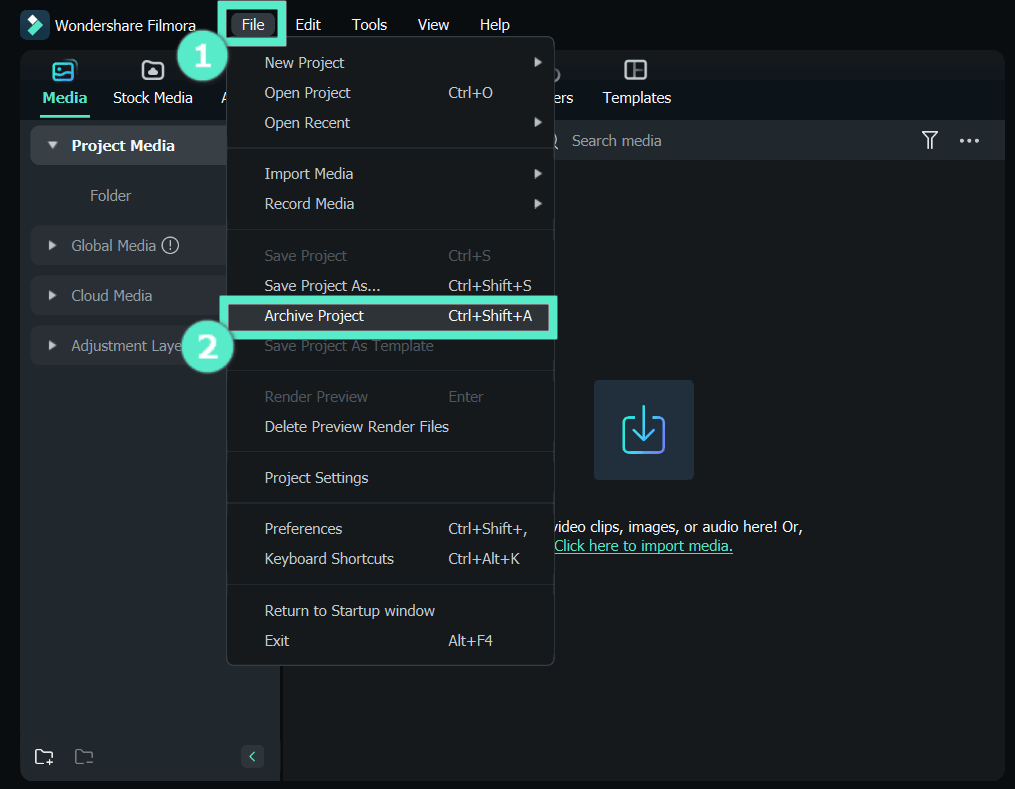
Anda dapat menyalin atau memindahkan proyek yang diarsipkan dalam format .wfp ke komputer lain dan melanjutkan pengeditan.
Catatan:
Dimohon jangan hanya memindahkan proyek yang telah disimpan ke komputer lain secara langsung. Anda harus klik File > Arsipkan Proyekuntuk membuat arsip proyek terlebih dahulu.Pos terkait
Artikel Unggulan
Bagaimana Cara Membenarkan Speaker iPhone yang Volumenya Terlalu Rendah?
Berikut adalah solusi yang memungkinkan untuk menyelesaikan masalah yang harus Anda lakukan sekaligus.
Pengubah Suara Pria ke Wanita Terbaik [2025]
Apakah terdapat software untuk mengubah suara pria menjadi wanita? Dalam artikel ini, kami akan membagikan beberapa pengubah suara terbaik yang memungkinkan Anda untuk mengubah suara pria menjadi wanita dengan mudah.
7 Pembuat Subtitle Otomatis Terbaik
Pembuat subtitle otomatis terbaik didukung oleh kecerdasan buatan yang menawarkan solusi yang cepat untuk masalah ini karena mereka dapat membuat subtitle untuk seluruh video hanya dalam hitungan menit.
F.A.Q
Tambahkan Elemen, Trasisi
Jika Anda ingin membuat film Anda terlihat lucu atau Anda mempunyai berbagai sumber yang menarik yang ingin dimasukkan ke dalam proyek video, Filmora menyediakan tujuh kategori yang berbeda berupa 300 elemen dekorasi
Download/Instal/Aktif/Update/Uninstal (win)
Petunjuk ini membantu pengguna untuk mengetahui cara download, instal, daftar, update, uninstal Filmora9.
Mengambil Sebuah Gambar dari Klip Video
Klip dengan Wondershare Filmora9 (Filmora versi 9 terbaru).
